So reparieren Sie die Snapchat -Kamera, die nicht funktioniert

- 3926
- 739
- Marleen Weight
Das Kameramodul von Snapchat ist, wie Sie Ihre Foto- und Video -Schnappschüsse erstellen. Wenn diese Kamera jemals aufhört zu funktionieren, macht sie die App nutzlos. Es gibt viele Gründe, warum Ihre Snapchat -Kamera möglicherweise nicht funktioniert.
Es kann sein, dass die App Probleme hat, mit dem Sie mit dem Internet verbunden sind, Sie einen Fehler auf Ihrem Telefon haben oder dass eine Kern -Snapchat -Datei Probleme hat. Unabhängig davon, warum wir sicher sind, dass Sie das Problem beheben möchten, und das werden wir Ihnen heute helfen.
Inhaltsverzeichnis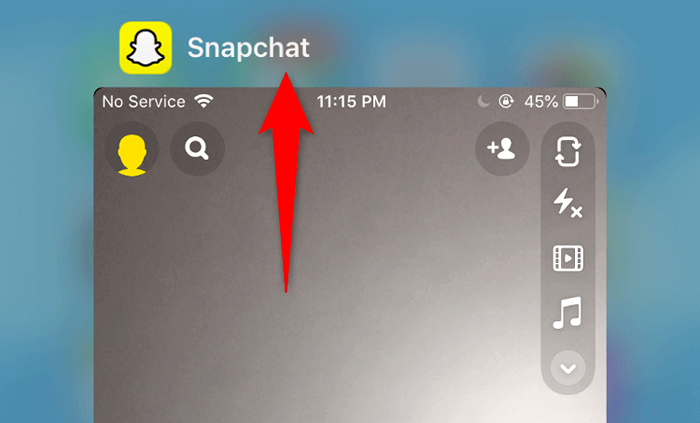
- Wischen Sie weiter Snapchat Um die App zu schließen.
Auf Android
Die Anweisungen variieren je nach dem Android -Telefon, das Sie haben. Auf den meisten Telefonen jedoch:
- Drücken Sie oder tippen Sie auf die aktuelle Apps -Taste.
- Finden Snapchat Auf dem Bildschirm Ihres Telefons.
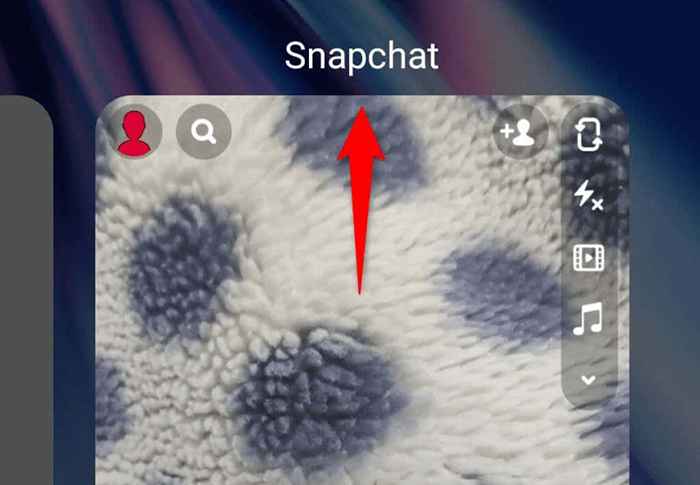
- Wischen Sie weiter Snapchat Um die App zu schließen.
Öffnen Sie dann Ihre App -Schublade und tippen Sie auf Snapchat Um die App neu zu starten.
Starten Sie Ihr iPhone oder Android -Telefon neu
Wenn Ihr Problem mit der Snapchat -Kamera bestehen, starten Sie Ihr Telefon neu und prüfen Sie, ob dies dazu beiträgt, das Problem zu beheben. Wenn Ihr Problem durch das System Ihres Telefons verursacht wird, behebt ein einfacher Neustart normalerweise ein einfacher Neustart.
Stellen Sie sicher, dass Sie Ihre nicht gespeicherten Arbeiten speichern.
Auf dem iPhone
- Drücken Sie und halten Sie entweder nieder Lautstärke oder Lautstärke runter Und Seite Schaltfläche, bis der Schieberegler auf dem Bildschirm des Telefons angezeigt wird.
- Ziehen Sie den Schieberegler und warten Sie 30 Sekunden lang, bis Ihr iPhone heruntergefahren wird.
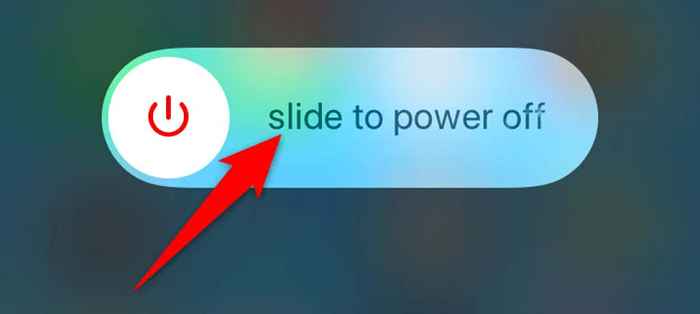
- Drücken und halten Seite Knopf, um Ihr iPhone mit Strom zu versorgen.
Auf Android
- Drücken und halten Leistung Taste für ein paar Sekunden.
- Wählen Neu starten Aus dem Menü, das sich öffnet.
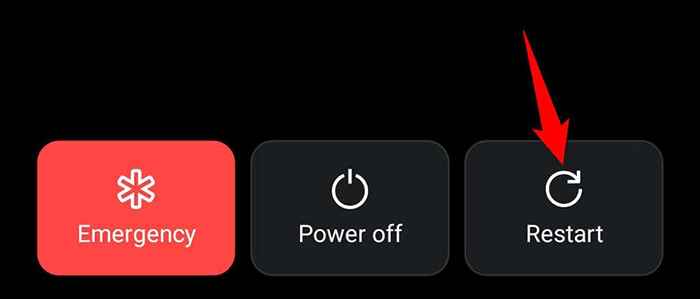
- Ihr Telefon schaltet sich aus und schaltet sich dann automatisch wieder ein.
Sobald Ihr Telefon neu gestartet wird, starten Sie Snapchat und prüfen Sie, ob die Kamera funktioniert.
Aktivieren Sie die Kameraberechtigung, um den schwarzen Bildschirm in Snapchat zu reparieren
Snapchat erfordert eine Kamera -Erlaubnis, damit Sie Fotos und Videos aufnehmen können. Wenn Sie diese Erlaubnis nicht zugelassen haben oder diese Berechtigung der App noch nie erteilt haben, sehen Sie die Kameraansicht in der App nicht an.
Um das Problem zu beheben, gehen Sie in die Einstellungen Ihres Telefons und erlauben Sie Snapchat, Ihre Kamera zu verwenden.
Auf dem iPhone
- Starte den Einstellungen App auf Ihrem iPhone.
- Gehen Sie zu Privatsphäre > Kamera Um auf Ihre Kameraberechtigungen zuzugreifen.
- Mach das ... an Snapchat Umschalten, damit die App die Kamera Ihres Telefons verwenden kann.
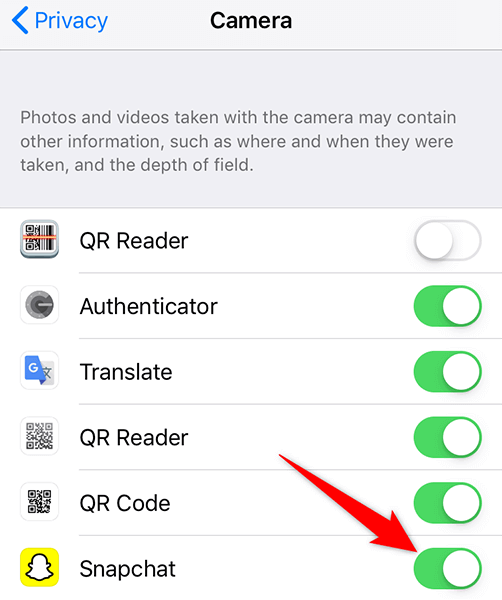
Auf Android
- Offen Einstellungen auf Ihrem Telefon.
- Navigieren zu Apps und Benachrichtigungen > Snapchat in Einstellungen.
- Klopfen Berechtigungen Auf der App -Seite von Snapchat.
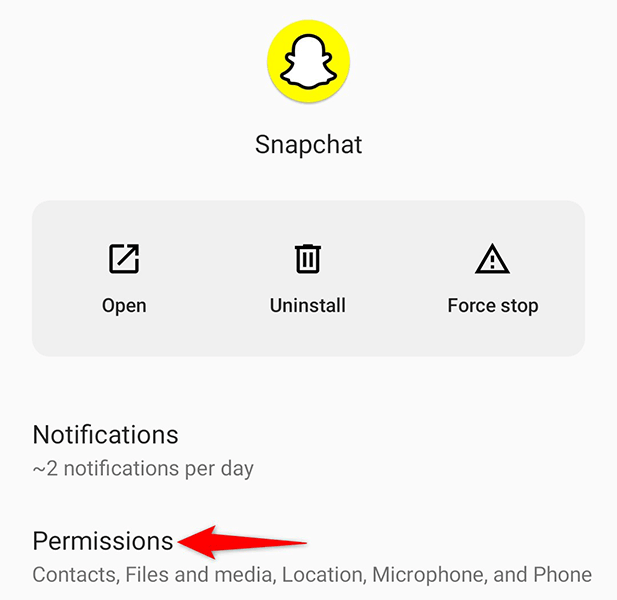
- Wählen Kamera Auf der folgenden Seite.
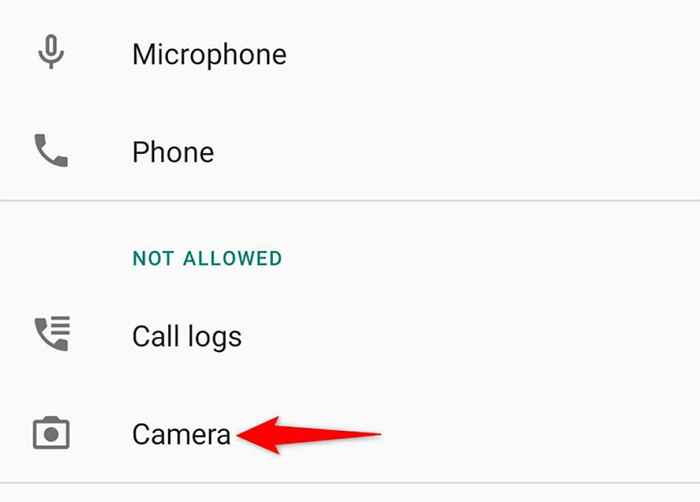
- Aktivieren Sie das Erlauben Sie nur, wenn Sie die App verwenden Möglichkeit.
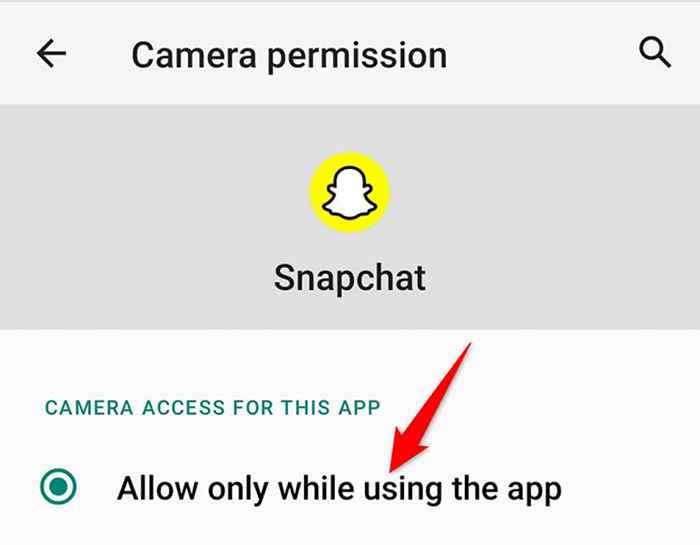
Jetzt, da Snapchat über die erforderliche Kameraerlaubnis verfügt, öffnen Sie die App und Sie sollten in der Lage sein, Ihre Schnappschüsse zu machen.
Wechseln Sie zur Vorder-/Rückfahrkamera
Wenn Sie mit Snapchat auf ein Kameraproblem stoßen, wechseln Sie Ihre Kamera und prüfen Sie, ob dies das Problem behebt. Wenn Sie beispielsweise die Rückfahrkamera verwenden, wechseln Sie zur Frontkamera, um festzustellen, ob dies funktioniert.
Dies hilft, kleinere Kameraprobleme mit der App zu beheben.
- Start Snapchat auf Ihrem Telefon.
- Tippen Sie in der oberen rechten Ecke der App auf das Symbol der Switch-Kamera.
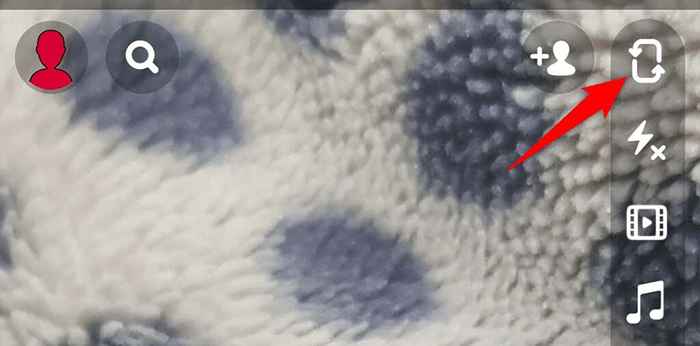
- Tippen Sie auf das gleiche Symbol, um zur ursprünglichen Kamera zurückzukehren.
Löschen Sie die Cache -Dateien von Snapchat
Wie alle anderen Apps speichert Snapchat Cache -Dateien auf Ihrem Telefon, um die App -Leistung zu beschleunigen. Manchmal werden diese Cache -Dateien fehlerhaft und führen zu Fehlfunktionen. Ihre Snapchat -Kamera, die kein Problem mit Problemen hat, ist möglicherweise das Ergebnis problematischer Cache -Dateien.
In diesem Fall sollte der Cache von Snapchat und Ihr Problem gelöst werden. Dies löscht Ihre persönlichen Daten nicht in der App gespeichert. Außerdem können Sie dies nur auf Android -Telefonen tun.
- Offen Einstellungen Auf Ihrem Android -Telefon.
- Gehe zu Apps und Benachrichtigungen > Snapchat.
- Tippen Sie auf die Speicher & Cache Möglichkeit.
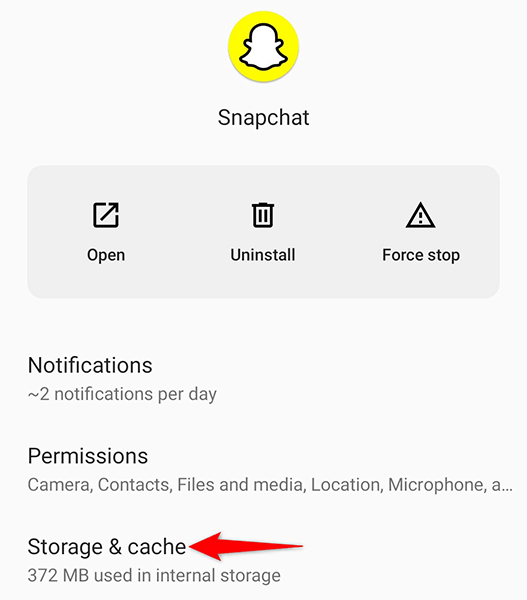
- Klopfen Cache leeren So löschen Sie die Cache -Dateien von Snapchat.
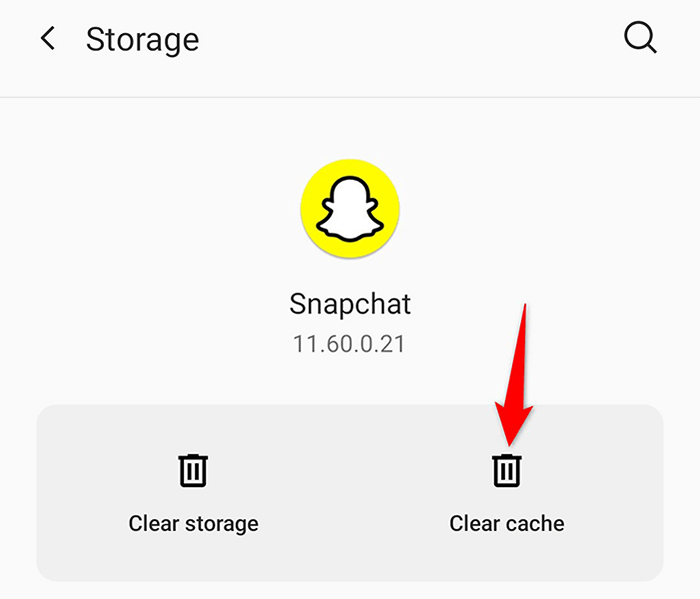
- Start Snapchat und sehen Sie, ob die Kamera jetzt funktioniert.
Prüfe deine Internetverbindung
Einer der Gründe, warum Ihre Snapchat -Kamera nicht funktioniert, ist, dass Ihre Internetverbindung fehlerhaft ist. Snapchat erfordert Zugriff auf das Internet, um zu funktionieren. Wenn Ihr Telefon dies nicht hat, haben Sie verschiedene Probleme, einschließlich der mit der Kamera zuständigen Probleme.
Überprüfen Sie das Internet Ihres Telefons und prüfen Sie, ob dies funktioniert. Eine Möglichkeit, dies zu tun, besteht darin, den Webbrowser Ihres Telefons zu öffnen, eine Website wie Bing zu starten und festzustellen. Wenn dies der Fall ist, funktioniert Ihr Internet.
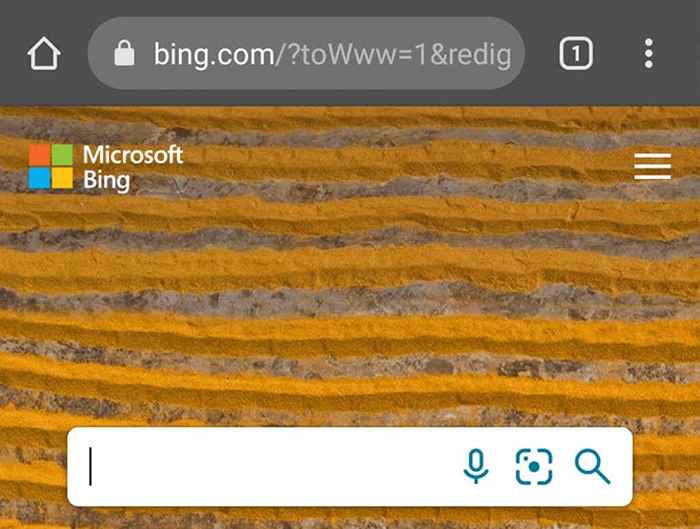
Wenn die Website nicht geladen wird, haben Sie ein Internetproblem, das Sie beheben müssen. Sie können online Hilfe finden oder Ihren Internetdienstanbieter nach Korrekturen wenden.
Beheben Sie die Snapchat -Kamera, indem Sie die App neu installieren
Wenn Sie immer noch nicht auf die Kamera in Snapchat zugreifen können, lohnt es sich, die Snapchat -App auf Ihrem Telefon zu entfernen und neu zu installieren. Dies löscht alle Dateien der App, einschließlich der Kern, die möglicherweise fehlerhaft sein könnten.
Sie benötigen Ihre Anmeldedaten, um sich in Ihrem Konto wieder anzumelden, wenn Snapchat neu installiert ist.
Auf dem iPhone
- Tippen und festhalten Snapchat auf Ihrem Startbildschirm.
- Wähle aus X Ikone in Snapchat's oberer linker Ecke.
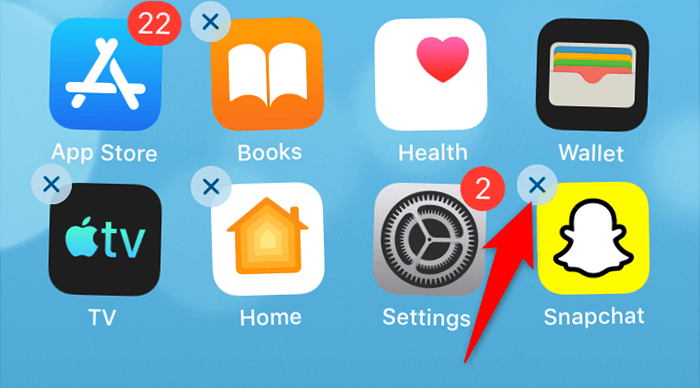
- Klopfen Löschen In der Eingabeaufforderung, Ihre Wahl zu bestätigen.
- Öffne das Appstore, suchen nach Snapchat, und tippen Snapchat In den Suchergebnissen.
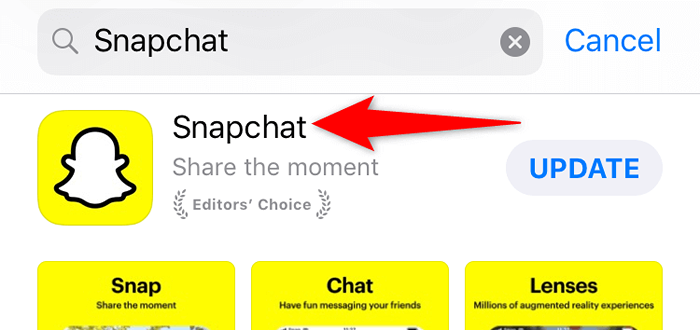
- Tippen Sie auf das Download -Symbol, um die App auf Ihr Telefon herunterzuladen.
Auf Android
- Finden Snapchat in Ihrer App -Schublade oder auf Ihrem Startbildschirm.
- Tippen und festhalten Snapchat und auswählen Deinstallieren Aus der Speisekarte.
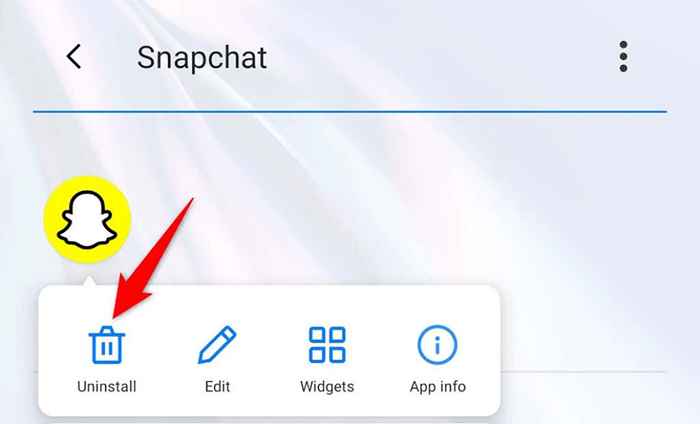
- Wählen OK In der Eingabeaufforderung, die App zu löschen.
- Neu installieren Snapchat durch Öffnen der Spielladen, Suche nach und tippen Snapchat, und tippen auf die Installieren Taste.
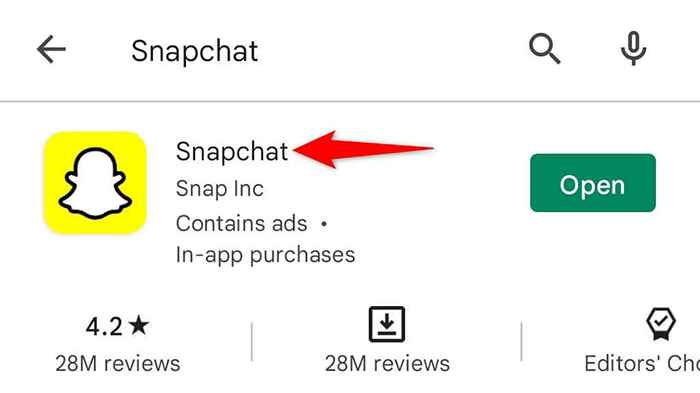
Aktualisieren Sie Ihr iPhone oder Android -Telefon
Eine Möglichkeit, die meisten Probleme auf Ihrem iPhone- und Android -Telefone zu beheben, besteht darin, die Software Ihrer Telefone auf dem neuesten Stand zu halten. Dadurch repariert vorhandene Fehler in der Software und hilft der Software, mit Ihren installierten Apps wie Snapchat gut zu spielen.
Es besteht eine gute Chance, Ihr Telefon zu aktualisieren, um Ihr Problem mit der Snapchat -Kamera zu beheben.
Auf dem iPhone
- Start Einstellungen und tippen Allgemein.
- Klopfen Software-Aktualisierung und lassen Sie Ihr iPhone nach Updates suchen.
- Wählen Herunterladen und installieren Wenn ein Update verfügbar ist.
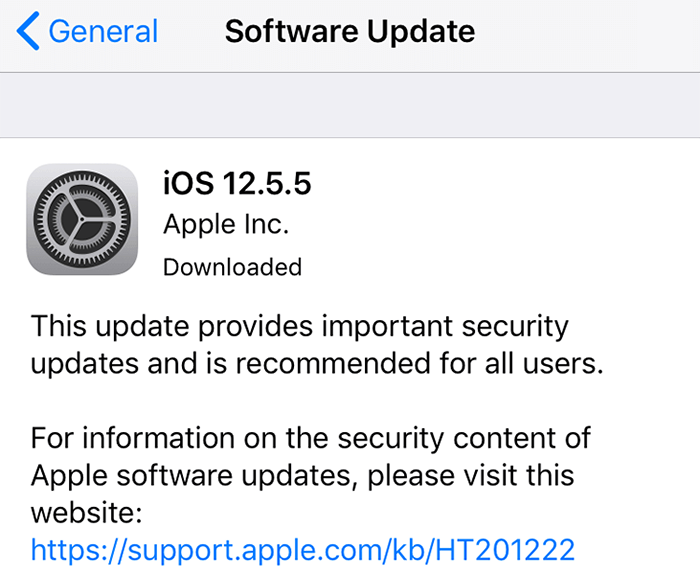
Auf Android
- Offen Einstellungen, Scrollen Sie nach unten und tippen Sie auf System.
- Wählen Systemaktualisierung auf dem folgenden Bildschirm.
- Warten Sie, bis Ihr Telefon nach verfügbaren Updates nachgibt.
- Klopfen Jetzt herunterladen und installieren Wenn ein Update verfügbar ist.
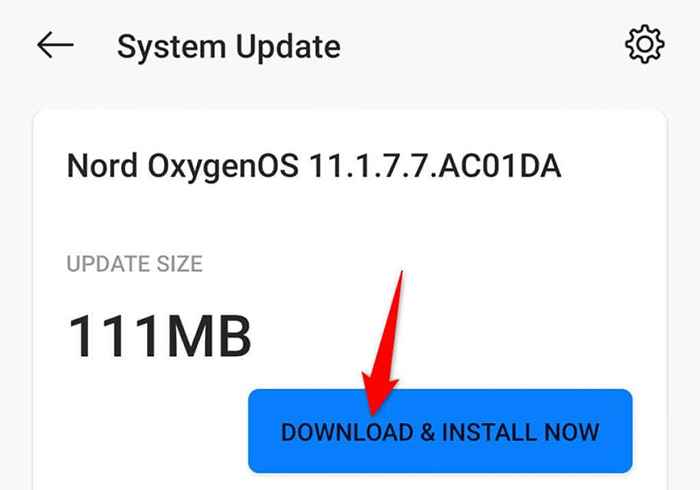
Die Snapchat -Kamera funktioniert nicht einfach zu reparieren
Die Kamera ist ein wesentlicher Bestandteil der Snapchat -App, da Sie Ihre Inhalte so erstellen. Wenn Sie jemals diese Kamera -dysfunktional finden, sollte eine der oben beschriebenen Methoden Ihnen helfen, das Problem zu beheben. Sobald die Kamera wieder in Aktion ist, sind Sie bereit, in Ihrer bevorzugten Social -Media -App einige Schaukelinhalte zu erstellen.
- « So reparieren Sie Hotspot, der nicht auf Android funktioniert
- USB 3 vs. USB-C Was ist der Unterschied?? »

